NCHの使い方ガイド

動画の切取り方
VideoPadを使って動画から不要な部分を簡単に切り取る方法
VideoPadは動画編集に必要な機能がすべて詰まった誰でも簡単に動画の切取りができるソフトです。
VideoPad動画編集ソフトをダウンロードしてパソコンにインストールし開きます。 |  |
- ホームタブのツールバーで開くボタンを押してVideoPadに動画を挿入します。また、CTRL +Oのショートカットキーを押すか、ファイルをVideoPadのビンにドラッグ&ドロップすることでも動画を挿入できます。
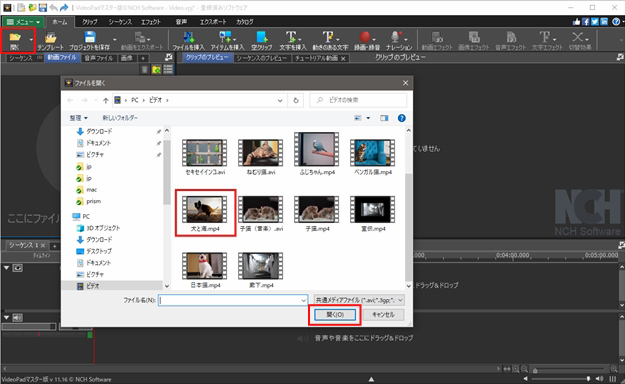
- 動画のビンからシーケンスのタイムラインに動画クリップをドラッグして挿入します。
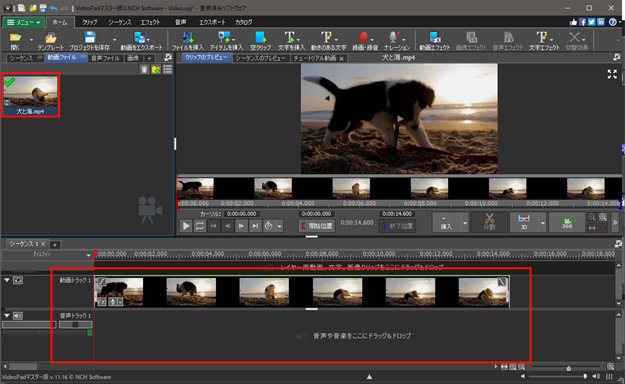
- シーケンス上で特定の領域を切り取るには、切り取りを開始する位置に赤いカーソルを置き、カーソル上にマウスを置いてポインタが両向き矢印になるのを待ちます。ポインタが矢印に変わったらクリックして右に動かし、切り取りを終了する位置まで領域を選択します。選択が完了するといくつかのアイコンが表示されるので、ゴミ箱のアイコンを選択するか、キーボードのDeleteボタンを押すと選択した部分が削除されます。

- 作業が完了したらホームタブのプロジェクトを保存ボタンをクリックするとVideoPadのprojectを保存できます。動画ファイルとしてエクスポートする場合は動画をエクスポートボタンのプルダウンメニューから動画ファイル を選択します。画面の指示に従い希望のフォーマットで動画を保存します。 メモ:切取り作業をしたファイルを元のファイルと同じ場所を保存先としてエクスポートすると、新しいファイルで元のファイルが上書きされます。元のファイルもそのまま残しておきたい場合は、新しいファイルを保存する際にファイル名を変更してください。
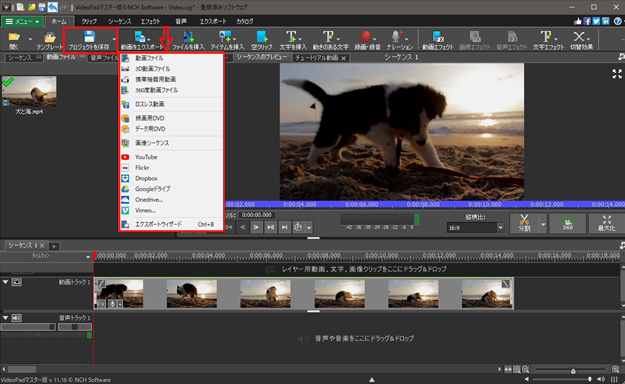
お気に召しましたか?VideoPadをここから無料ダウンロード: VideoPad動画編集ソフトを今すぐダウンロードしてインストールし動画の切取りを始めましょう。 |  |
